Კითხვა
საკითხი: როგორ დავაფიქსირო LiveKernelEvent 141 ავარიის შეცდომა?
გამარჯობა, იმედია დამეხმარებით. ყოველთვის, როცა თამაშს ვთამაშობ გარკვეული დროის განმავლობაში, ის იღებს ავარიას და არ არის შეცდომის შეტყობინებები. ზოგიერთ შემთხვევაში, შემიძლია ვითამაშო რამდენიმე საათის განმავლობაში, სანამ ავარია განმეორდება. როდესაც შევამოწმე Event Viewer, ის იტყობინება, რომ LiveKernelEvent კოდი 141 მოხდა. რაიმე იდეა?
ამოხსნილი პასუხი
LiveKernelEvent 141 არის შეცდომის კოდი, რომელიც მომხმარებლებს შეუძლიათ დაინახონ პროგრამის ავარიის შემდეგ. ხალხმა შეატყობინა პრობლემა სხვადასხვა IT ფორუმზე და, როგორც ჩანს, პრობლემა გავრცელებულია Windows 10 მანქანებზე. მიუხედავად იმისა, რომ პრობლემამ შეიძლება გავლენა მოახდინოს ნებისმიერ პროგრამაზე (ანუ შეიძლება მოხდეს ავარია), ის უფრო ხშირად ჩანს გრაფიკული ინტენსიური ვიდეო თამაშების თამაშისას, როგორიცაა The Witcher 3.
მომხმარებელთა უმეტესობამ, რომლებმაც შეატყობინეს LiveKernelEvent კოდი 141 შეცდომის შესახებ, თქვა, რომ თამაშის ავარია ხდება შემთხვევით, როდესაც თამაშობენ. ამ ავარიების სიხშირე ასევე არათანმიმდევრულია - ზოგიერთმა თქვა, რომ მათ შეუძლიათ მიიღონ რამდენიმე ასეთი შეცდომებს ერთი საათის განმავლობაში, სხვები კი აცხადებდნენ, რომ მათ შეეძლოთ თამაშის დაწყება ცოტა ხნით ადრე ავარია.
ისევე, როგორც ნებისმიერი სხვა შეცდომა, ეს შეიძლება მოხდეს სხვადასხვა მიზეზის გამო. თუმცა, იმის გამო, რომ მოვლენა, როგორც წესი, ხდება მაღალი დონის თამაშების თამაშისას, ვიდეო ბარათის დრაივერები, სავარაუდოდ, დამნაშავეა - ისინი შეიძლება დაზიანდეს ან არასწორი დაინსტალირდეს.
ამის მიუხედავად, თქვენი შემთხვევა შეიძლება განსხვავებული იყოს - აქ არის რამდენიმე მაგალითი:
- არასაკმარისი, გაუმართავი ან სუსტი კვების ბლოკი (PSU)
- გადახურების საკითხები
- პროგრამული კონფლიქტი
- Overclocking და ა.შ.
შეცდომის სახელი ასევე მიუთითებს იმაზე, რომ მოვლენა მოხდა კერნელზე[1] დონე, რომელიც გამოიყენება აპლიკაციის პროგრამული უზრუნველყოფის აპარატურასთან დასაკავშირებლად, რაც შეიძლება მიუთითებდეს აპარატურის გაუმართაობაზე. ბირთვის შეცდომები შედარებით ხშირია, თქვენ ასევე შეგიძლიათ ნახოთ ა ბირთვის სიმძლავრე 41 შეცდომა Event Viewer-ში თამაშის შემთხვევითი ავარიების მიღებისას.
Windows 10-ზე LiveKernelEvent კოდის 141 შეცდომის გამოსასწორებლად, თქვენ მოგიწევთ გამოიყენოთ რამდენიმე გადაწყვეტა, რომელსაც ქვემოთ გთავაზობთ, სანამ ერთ-ერთი არ იმუშავებს თქვენს კონკრეტულ შემთხვევაში.
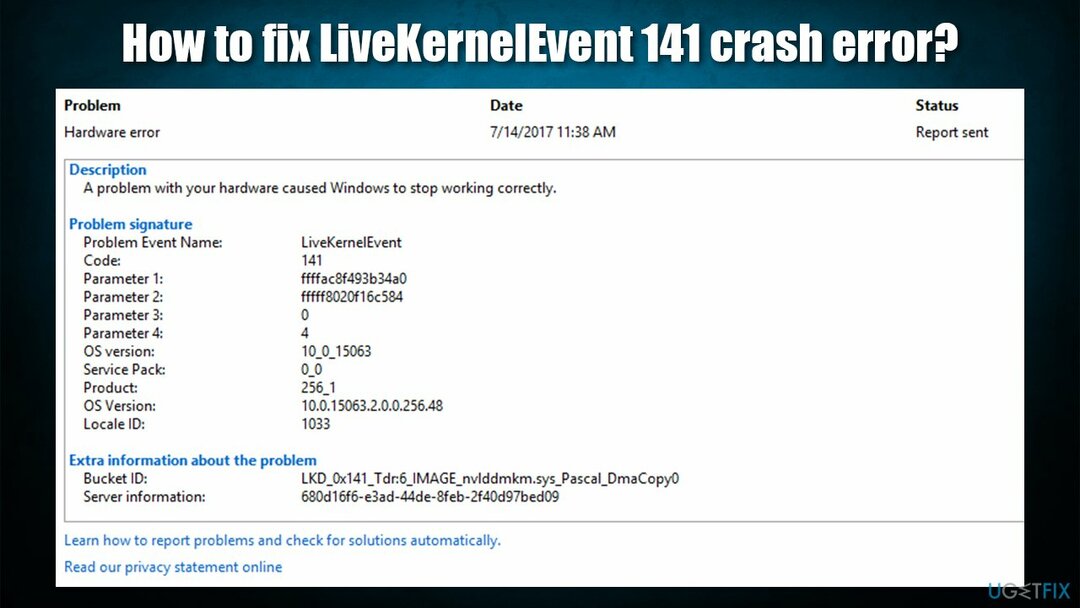
მეთოდი 1. შეაჩერეთ თქვენი GPU და CPU გადატვირთვა
დაზიანებული სისტემის შესაკეთებლად, თქვენ უნდა შეიძინოთ ლიცენზირებული ვერსია Reimage Reimage.
Overclocking არის კარგად ცნობილი პროცესი სათამაშო სამყაროში, რადგან ის ეხმარება ტექნიკის საზღვრამდე მიყვანას. ეს ნიშნავს, რომ მიუხედავად იმისა, რომ მას შეუძლია მომხმარებლებს უფრო მომთხოვნი თამაშების თამაშის საშუალება მისცეს, მას ასევე შეუძლია სისტემის არასტაბილურობა გამოიწვიოს და ავარია საკმაოდ ხშირია.[2] მოწყობილობებზე გადატვირთული CPU ან/და GPU.
თუ თქვენს აპარატურას გადატვირთავთ და შემთხვევით იღებთ ავარიებს, უნდა გადატვირთოთ კომპიუტერი BIOS-ში.[3] და გამორთეთ ყველა გადატვირთვა და მიეცით საშუალება აპარატურას იმუშაოს ნორმალური სიჩქარით.
მეთოდი 2. სცადეთ ავტომატური სარემონტო ინსტრუმენტი
დაზიანებული სისტემის შესაკეთებლად, თქვენ უნდა შეიძინოთ ლიცენზირებული ვერსია Reimage Reimage.
ზოგჯერ რთულია Live Kernel Event 141 შეცდომის ზუსტი მიზეზის დადგენა, რადგან მას შეიძლება მრავალი განსხვავებული მიზეზი ჰქონდეს. ამიტომ, ჩვენ გირჩევთ, რომ სცადოთ სკანირების გაშვება სარემონტო და დიაგნოსტიკური ხელსაწყოთი ReimageMac სარეცხი მანქანა X9. მას შეუძლია მოძებნოს დაზიანებული Windows სექტორები და შეცვალოს ისინი ახლით.
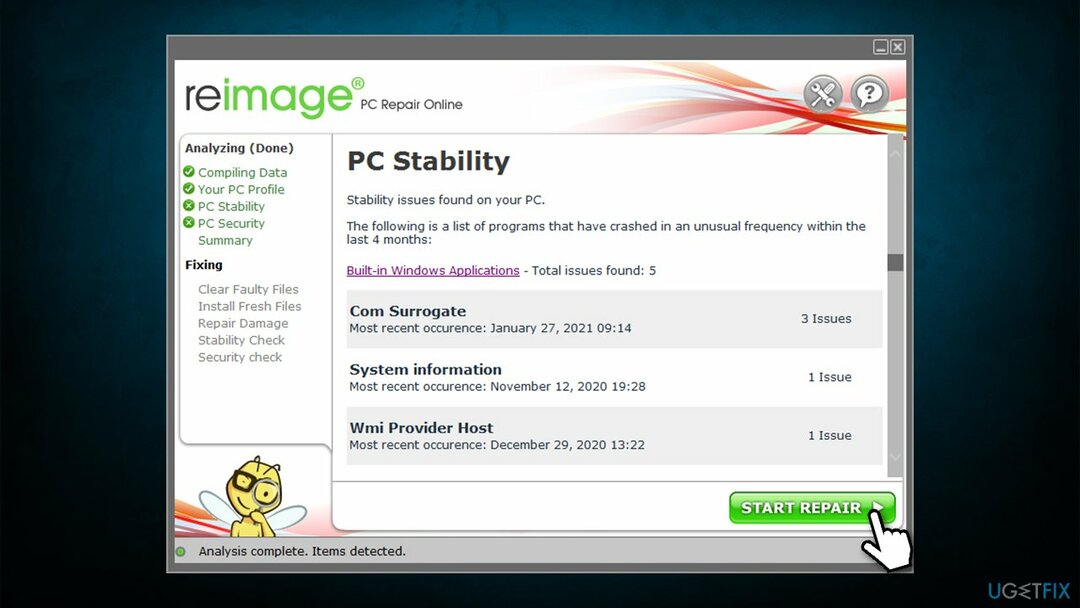
ამ მეთოდით, შეგიძლიათ უბრალოდ დააჭიროთ სკანირების ღილაკს და ნება მიეცით აპს შეასრულოს სამუშაო თქვენთვის. ალტერნატიულად, შეიძლება დაგჭირდეთ საათების დახარჯვა პრობლემის დამნაშავის პოვნამდე და აღმოფხვრამდე.
მეთოდი 3. ხელახლა დააინსტალირეთ თქვენი GPU ან სხვა დრაივერები
დაზიანებული სისტემის შესაკეთებლად, თქვენ უნდა შეიძინოთ ლიცენზირებული ვერსია Reimage Reimage.
თამაშის ავარიის ერთ-ერთი მთავარი მიზეზი მძღოლების კორუფციაა. იგივე შეიძლება მოხდეს სისტემაში არასწორი დრაივერების დაყენებისას. ამიტომ, თქვენ უნდა სცადოთ დრაივერების ხელახლა ინსტალაცია თქვენს მოწყობილობაზე:
- დააწკაპუნეთ მარჯვენა ღილაკით დაწყება და აირჩიეთ Მოწყობილობის მენეჯერი
- გაფართოება ჩვენების გადამყვანები განყოფილება
- დააწკაპუნეთ მარჯვენა ღილაკით თქვენს GPU-ზე და აირჩიეთ მოწყობილობის დეინსტალაცია
- მონიშნეთ ამ მოწყობილობის დრაივერის პროგრამული უზრუნველყოფის წაშლა მონიშვნის ველი და დააწკაპუნეთ დეინსტალაცია
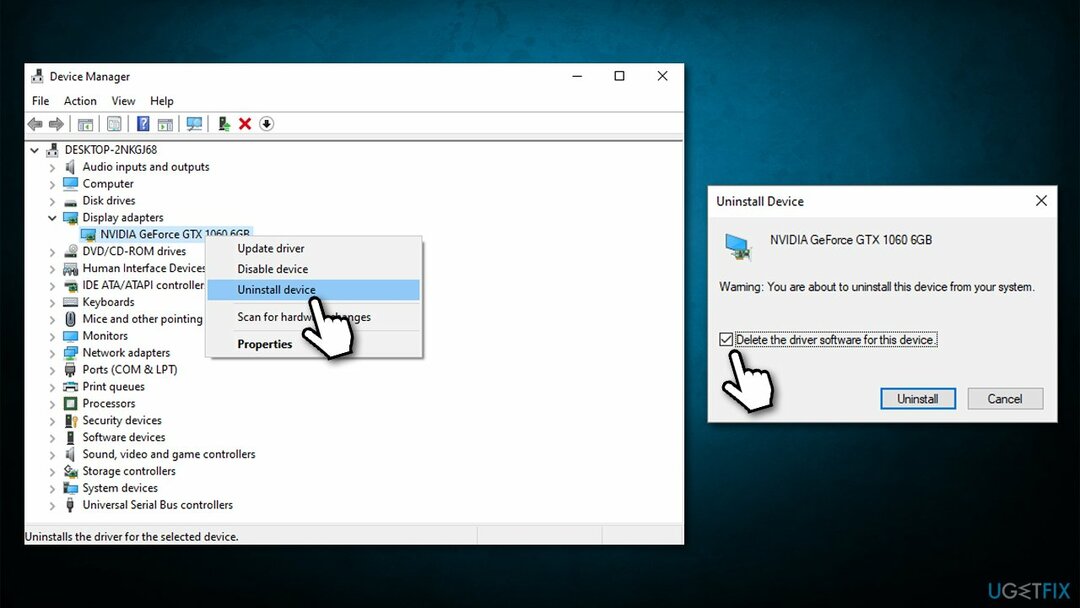
- გადატვირთვა და შემდეგ დააინსტალირეთ უახლესი ხელმისაწვდომი დრაივერები.
ასევე, ავარიის მიზეზი შეიძლება იყოს სხვა დრაივერები, როგორიცაა ჩიპსეტი. ამრიგად, თქვენ ასევე უნდა დააინსტალიროთ ისინი. დრაივერებთან გამკლავების უმარტივესი გზაა ავტომატური პროგრამის გამოყენება, როგორიცაა DriverFix – ეს დაზოგავს დიდ დროს და არ მოგიწევთ მწარმოებლის ვებსაიტის მონახულება ყოველ ჯერზე, როცა ახალი დრაივერი გამოვა.
მეთოდი 4. გამოიყენეთ სუფთა ჩექმა
დაზიანებული სისტემის შესაკეთებლად, თქვენ უნდა შეიძინოთ ლიცენზირებული ვერსია Reimage Reimage.
სუფთა ჩატვირთვა დაგეხმარებათ განსაზღვროთ, იწვევს თუ არა პროგრამულ კონფლიქტს ან რაიმე დაზიანებული აპი. აი, როგორ შეხვიდეთ მასზე:
- ტიპი msconfig Windows ძიებაში და დააჭირე შედი
- Წადი სერვისები ჩანართი
- მონიშნეთ მაიკროსოფტის ყველა სერვისის დამალვა ყუთი და აირჩიეთ Ყველას გაუქმება
- Წადი Დაწყება ჩანართი და დააწკაპუნეთ გახსენით სამუშაო მენეჯერი
- სამუშაო მენეჯერში დააწკაპუნეთ მაუსის მარჯვენა ღილაკით თითოეულ ელემენტზე და აირჩიეთ გამორთვა, შემდეგ დახურეთ სამუშაო მენეჯერი
- გადადით ჩატვირთვის ჩანართზე, მონიშნეთ უსაფრთხო ჩატვირთვა, შემდეგ დააწკაპუნეთ მიმართეთ და კარგი
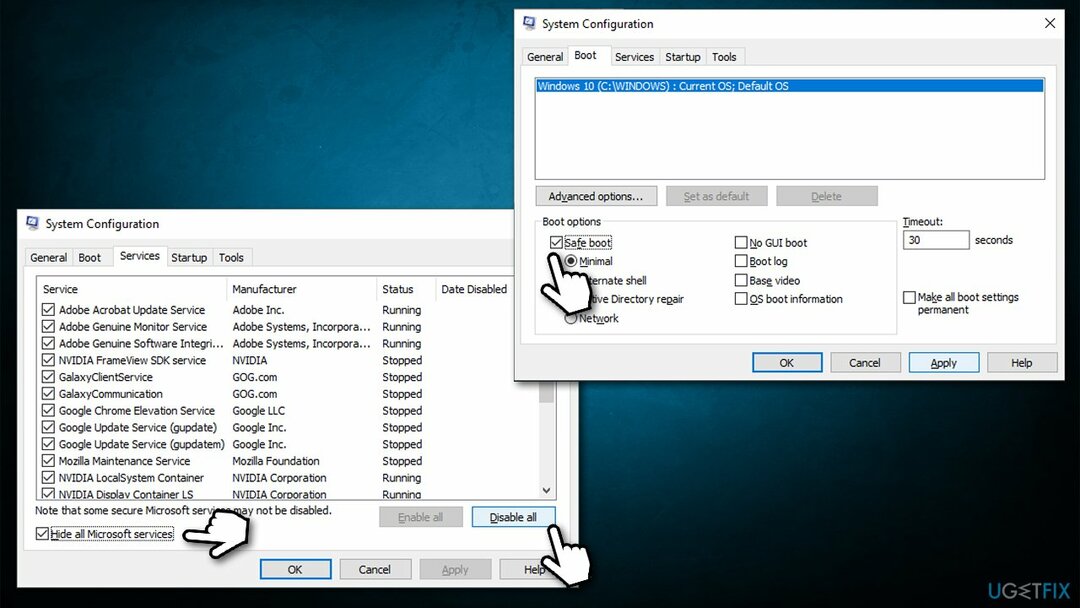
- Რესტარტი შენი კომპიუტერი.
მეთოდი 5. დააინსტალირეთ Windows-ის ყველა მომლოდინე განახლება
დაზიანებული სისტემის შესაკეთებლად, თქვენ უნდა შეიძინოთ ლიცენზირებული ვერსია Reimage Reimage.
- ტიპი განახლებები Windows ძიებაში და დააჭირეთ შედი
- აქ შეიძლება დაინახოთ, რომ უკვე მომლოდინე არასავალდებულო განახლებებია
- დააწკაპუნეთ ჩამოტვირთეთ და დააინსტალირეთ
- დასრულების შემდეგ, ასევე დააწკაპუნეთ Შეამოწმოთ განახლებები და ნახეთ, არის თუ არა ახალი განახლებები
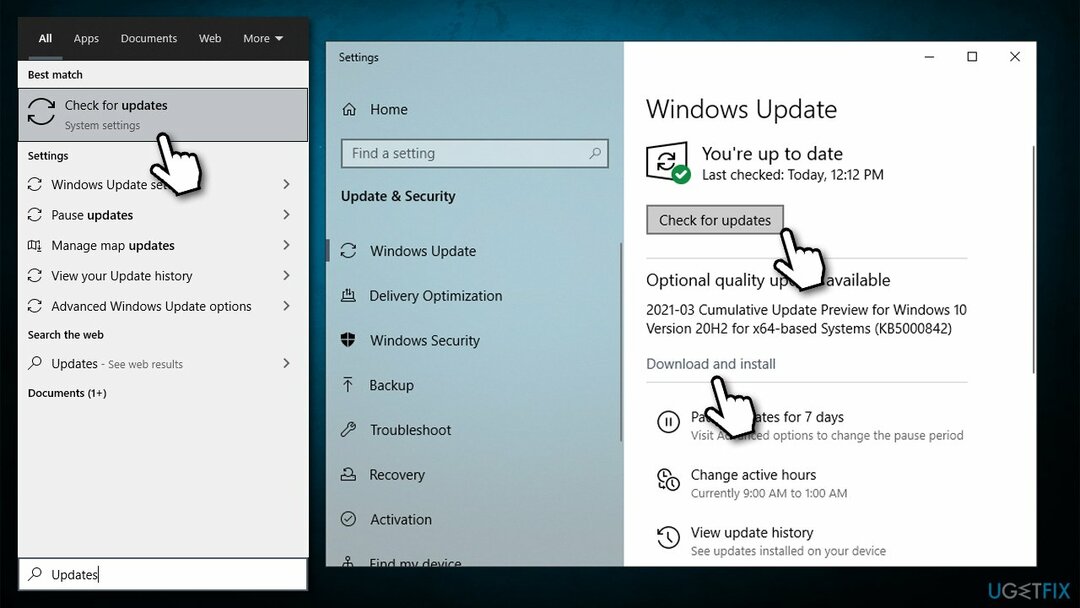
- Რესტარტი სისტემა.
მეთოდი 6. შეამოწმეთ თქვენი დისკი შეცდომებისთვის
დაზიანებული სისტემის შესაკეთებლად, თქვენ უნდა შეიძინოთ ლიცენზირებული ვერსია Reimage Reimage.
- ტიპი cmd Windows ძიებაში
- დააწკაპუნეთ მარჯვენა ღილაკით ბრძანების ხაზი და აირჩიეთ Ადმინისტრატორის სახელით გაშვება
- აქ დააკოპირეთ და ჩასვით შემდეგი ბრძანება (გაითვალისწინეთ, რომ C: არის დისკი, რომლისთვისაც გსურთ სკანირების გაშვება):
chkdsk C: /f /r /x
- თუ სკანირება არ იწყება, მაგრამ სამაგიეროდ დააბრუნებს შეცდომას, ჩაწერეთ ი და დაარტყა შედი
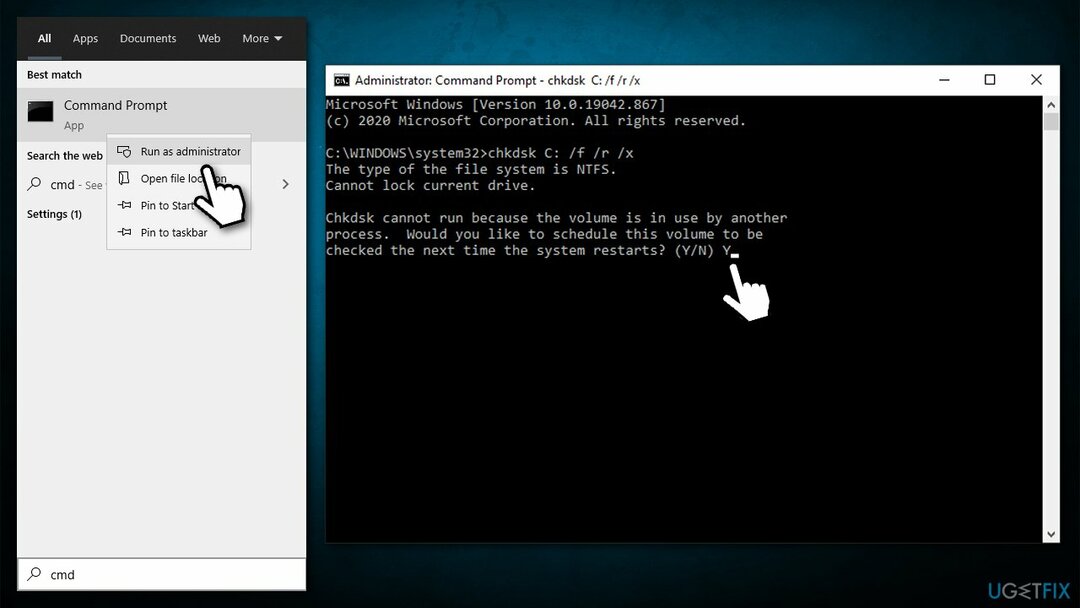
- მერე რესტარტი თქვენი კომპიუტერი სკანირების დასაწყებად.
შეაკეთეთ თქვენი შეცდომები ავტომატურად
ugetfix.com გუნდი ცდილობს გააკეთოს ყველაფერი, რათა დაეხმაროს მომხმარებლებს იპოვონ საუკეთესო გადაწყვეტილებები მათი შეცდომების აღმოსაფხვრელად. თუ არ გსურთ ხელით შეკეთების ტექნიკასთან ბრძოლა, გთხოვთ, გამოიყენოთ ავტომატური პროგრამული უზრუნველყოფა. ყველა რეკომენდებული პროდუქტი გამოცდილი და დამტკიცებულია ჩვენი პროფესიონალების მიერ. ინსტრუმენტები, რომლებიც შეგიძლიათ გამოიყენოთ თქვენი შეცდომის გამოსასწორებლად, ჩამოთვლილია ქვემოთ:
შეთავაზება
გააკეთე ახლავე!
ჩამოტვირთეთ Fixბედნიერება
გარანტია
გააკეთე ახლავე!
ჩამოტვირთეთ Fixბედნიერება
გარანტია
თუ ვერ გამოასწორეთ თქვენი შეცდომა Reimage-ის გამოყენებით, დაუკავშირდით ჩვენს მხარდაჭერის ჯგუფს დახმარებისთვის. გთხოვთ, შეგვატყობინოთ ყველა დეტალი, რომელიც, თქვენი აზრით, უნდა ვიცოდეთ თქვენი პრობლემის შესახებ.
ეს დაპატენტებული სარემონტო პროცესი იყენებს 25 მილიონი კომპონენტის მონაცემთა ბაზას, რომელსაც შეუძლია შეცვალოს ნებისმიერი დაზიანებული ან დაკარგული ფაილი მომხმარებლის კომპიუტერში.
დაზიანებული სისტემის შესაკეთებლად, თქვენ უნდა შეიძინოთ ლიცენზირებული ვერსია Reimage მავნე პროგრამების მოცილების ინსტრუმენტი.

რომ დარჩეს სრულიად ანონიმური და თავიდან აიცილონ ISP და მთავრობა ჯაშუშობისგან თქვენ უნდა დაასაქმოთ პირადი ინტერნეტი VPN. ის საშუალებას მოგცემთ დაუკავშირდეთ ინტერნეტს, მაშინ როდესაც იყოთ სრულიად ანონიმური ყველა ინფორმაციის დაშიფვრით, თავიდან აიცილოთ ტრეკერები, რეკლამები და ასევე მავნე შინაარსი. რაც მთავარია, თქვენ შეაჩერებთ უკანონო სათვალთვალო საქმიანობას, რომელსაც NSA და სხვა სამთავრობო ინსტიტუტები ახორციელებენ თქვენს ზურგს უკან.
კომპიუტერის გამოყენებისას ნებისმიერ დროს შეიძლება მოხდეს გაუთვალისწინებელი გარემოებები: ის შეიძლება გამორთოს დენის გათიშვის გამო, ა სიკვდილის ცისფერი ეკრანი (BSoD) შეიძლება მოხდეს, ან Windows-ის შემთხვევითი განახლებები შეუძლია მოწყობილობას, როცა რამდენიმე ხნით წახვალთ წუთები. შედეგად, თქვენი სასკოლო დავალება, მნიშვნელოვანი დოკუმენტები და სხვა მონაცემები შეიძლება დაიკარგოს. რომ აღდგენა დაკარგული ფაილები, შეგიძლიათ გამოიყენოთ მონაცემთა აღდგენის პრო – ის ეძებს ფაილების ასლებს, რომლებიც ჯერ კიდევ ხელმისაწვდომია თქვენს მყარ დისკზე და სწრაფად იბრუნებს მათ.